„YouTube“yra didžiausia vaizdo įrašų priegloba, kurioje galite rasti vaizdo įrašų bet kokia tema: nuo mokomųjų iki juokingų. Kai kurie vaizdo įrašai įrašyti profesionalia įranga, garsas ryškus ir aiškus, vaizdas nešokinėja. Tačiau kartais vaizdo įrašų kokybė palieka daug norimų rezultatų. Bet aš vis tiek noriu tai pamatyti.
Ką daryti, jei man skubiai reikia žiūrėti vaizdo įrašą, o garsiakalbiai neveikia? Ką apie žmones, turinčius klausos problemų? Dar sunkiau žiūrėti vaizdo įrašus užsienio kalba.
Svetainės kūrėjai pasirūpino, kad visi galėtų patogiai žiūrėti bet kokį vaizdo įrašą, pridėdami prie vaizdo įrašų subtitrus.
Kaip įjungti subtitrus „YouTube“?
Bet kaip suaktyvinti šią naudingą funkciją? Procesas gana paprastas. Vaizdo įrašų grotuvo būsenos juostoje spustelėkite piktogramą „CC“. Kartais subtitrų piktograma gali šiek tiek skirtis priklausomai nuo šalies, kurioje žiūrimas vaizdo įrašas. Štai paprastas būdas įjungti subtitrus „YouTube“. Norėdami juos išjungti, turitevieną kartą bakstelėkite tą pačią piktogramą.
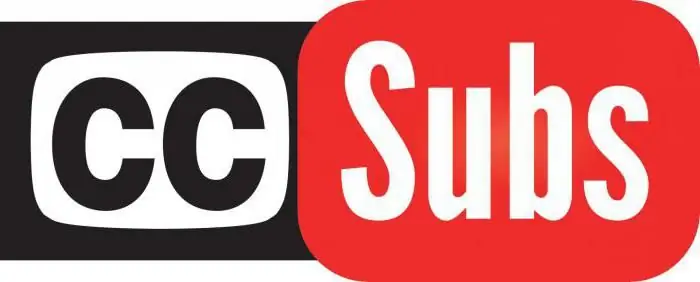
Kai kuriuose klipuose yra takelis keliomis kalbomis. Tada kaip „YouTube“įjungti rusiškus subtitrus? Tiesiog spustelėkite piktogramą „Nustatymai“, tada „Subtitrai“ir iš pateikto sąrašo pasirinkite atitinkamą kalbą.
Automatiniai subtitrai
Į klausimą, kaip „YouTube“įjungti subtitrus, lengva atsakyti. Tačiau prieš juos prijungdami turite suprasti, kokie subtitrai pridedami prie klipo.
Kai kurie vaizdo įrašų autoriai susitinka su prenumeratoriais ir žiūrinčiaisiais prie vaizdo įrašo pridėdami pačių sukurtus subtitrus. Tokie "subs" tiksliai perteikia vaizdo įraše išsakytą tekstą, taip pat yra puikūs laiko atžvilgiu.
Tačiau dauguma "subs" svetainėje sukuriami automatiškai. Tokiais atvejais kūrėjai negarantuoja, kad visas tekstas bus teisingas, kad nebus klaidų ir pan. Tačiau kanalų savininkai visada gali juos pakoreguoti.
Kodėl šiam vaizdo įrašui nėra subtitrų?
Automatinio subtitrų kūrimo funkcija labai supaprastino vaizdo įrašų peržiūrą užsienio kalbomis. Dabar įrašus galima žiūrėti net be garso. Tačiau kai kurie naudotojai pastebi, kad ne visi „YouTube“vaizdo įrašai turi prenumeratorių.
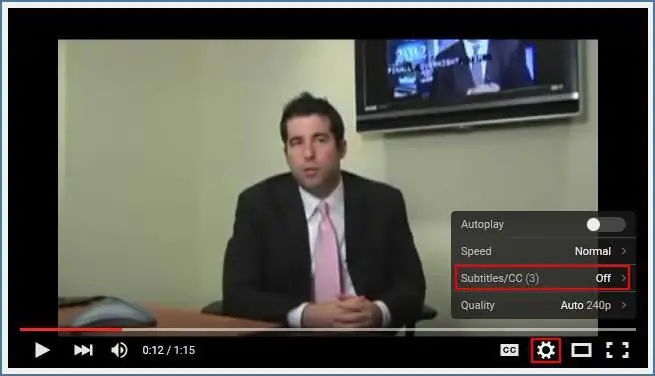
Būna atvejų, kai įrašų įkėlėjas negali jų sukurti, o tada tokia galimybė įjungti subtitrus „YouTube“pasidaro nebepasiekiama. Taip nutinka dėl kelių priežasčių:
- Klipas per didelis.
- Vaizdo įraše vartojamos kalbos nepalaiko automatinė subtitrų funkcija.
- Klipo pradžia tyli.
- Garsas įrašytas prastos kokybės.
- Triukšmas ir polifonija fone.
Kai kurie naudotojai, žiūrintys vaizdo įrašus ne iš asmeninių kompiuterių, svarsto, kaip telefone įjungti subtitrus „YouTube“. Procesas nesiskiria. Būsenos juostoje taip pat turite rasti subtitrų piktogramą ir pasirinkti tinkamą kalbą.
Įkelkite vaizdo įrašo tekstą ir subtitrus
Be galimybės žiūrėti vaizdo įrašus su subtitrais, kūrėjai į svetainę pridėjo dar dvi naudingas funkcijas:
- Peržiūrėti subtitrų tekstą. Spustelėjęs po grotuvu esančią piktogramą „Daugiau“, o tada „Vaizdo įrašo tekstas“, naudotojas matys visą vaizdo įrašo tekstą, paskirstytą griežtai pagal laiką.
- Įkeliamas subtitrų failas. Įkeltų vaizdo įrašų autoriai dabar turi galimybę atsisiųsti subtitrus.sbv formatu, kuriuos galima lengvai atidaryti užrašų knygelėje arba kitoje teksto rengyklėje.
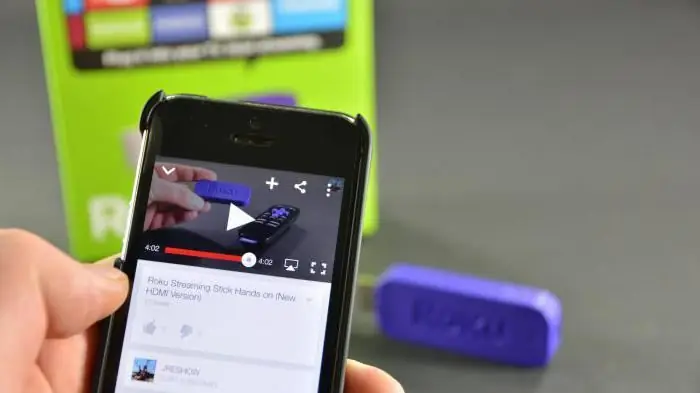
„YouTube“nuolat keičiasi. Kūrėjai į svetainę prideda naujų funkcijų ir komponentų. Subtitrų problema beveik visiškai išspręsta.
Svetainėje nesunku suprasti, kaip „YouTube“įjungti subtitrus. Vaizdo įrašų autoriams pateikiamas pagrindinis įrankių rinkinys, skirtas juos pritaikyti. Svetainė palaiko automatinį subtitrų generavimą keliomis kalbomis. Prie vaizdo įrašo galite pridėti papildomą failą, taip pat atsisiųsti tik subtitrus.






